■インストール
インストールは、以下の手順で行ってください。- ダウンロードしたファイル(ts05416.exe)を実行すると、インストールに必要なファイルが展開されます(ts05416というディレクトリが作成され、その中に展開されます)。
- インストーラ(setup.exe)を実行するとInternet TELESAVERのインストールが始まります。
- 最初に以下のダイアログボックスが表示されるので、「Install」をクリックしてください。
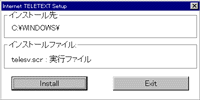
- 次に、情報の更新方法を設定します。専用線を使って接続している場合は「自動更新」を、ダイアルアップ接続の場合は「手動更新」を選択してください。
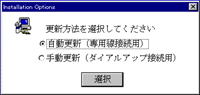
- 最後にWWWブラウザの選択を行います。「Netscape Navigator」、「Internet Explore」のどちらかを選択してください。両方のブラウザを持っている場合は、良く使うブラウザを選択すると便利です。
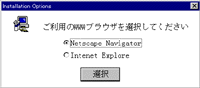
■設定
- コントロールパネルの「画面のデザイン」をダブルクリックしてください。
- 「スクリーンセーバー」選択コンボボックスで「telesaver」が選択されていることを確認してください。選択されていない場合は、「telesaver」を選択してください。
- 「設定」をクリックすると、以下のようなダイアログボックスが表示されます。ここでInternet TELESAVERの設定を行います。
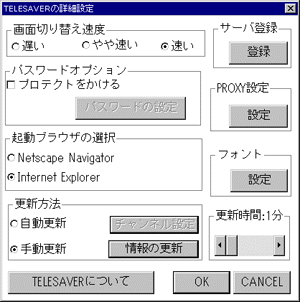
■設定の詳細
設定には、次のような項目があります。 インストーラを使用して正しくインストールした場合は、サーバー登録、接続形態、起動ブラウザはすでに設定されています。サーバー登録
最初にInternet TELETEXTサーバーの登録を行います。サーバー登録の「登録」をクリックすると以下のようなダイアログボックスが表示されますので、ここでサーバーの登録を行います。
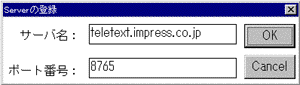
希望するサーバー名と、ポート番号を入力します。インプレスのサーバーを登録するには、
サーバー名:teletext.impress.co.jp ポート番号:8765と入力し、「OK」をクリックしてください。
PROXYの設定
企業や大学などFireWallのあるサイトで、Internet TELESAVERを利用する場合は、PROXYサーバーを利用することで、FireWallを越えて組織外のInternet TELETEXTサーバーに接続できます。Internet TELESAVERは、プロトコルとしてNetscape NavigatorなどのWWWブラウザと同じHTTPを使用していますので、WWWブラウザのHTTP Proxyと同じ設定にしてください(FireWallの設定によっては接続できない場合があります)。PROXYの設定をする場合は、PROXY設定の「設定」をクリックしてください。次のようなダイアログボックスが表示されますので、ここでPROXYサーバーの名前(アドレス)とポート番号を入力してください。
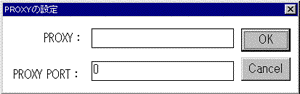
※注意
プロバイダー経由でダイアルアップ接続をしているような場合には、Internet TELESAVERではPROXYの設定は必要ありません。
更新方法の選択
Internet TELESAVERは、情報の更新方法を選択できます。また、サーバーに登録されている複数のチャンネルのうち、好きなチャンネルのみを選択し、表示させることも可能です。- 専用線接続の場合
- 専用線でインターネットに常時接続している場合は、「自動更新」をチェックしてください。一定時間毎にInternet TELETEXTサーバーと通信を行い、常に最新の情報を表示することができます。「専用線接続」を選択した場合、インターネットとの接続が切れると、エラーが発生しますので注意が必要です。
- ダイヤルアップ接続を選択する場合
- ダイアルアップ接続などで、インターネットに常時接続していない場合には、「手動更新」を選択してください。「手動更新」を選択すると、「情報の更新」ボタンをクリックしたときのみ、情報の取得を行います。取得した情報はハードディスクに蓄えられ、Internet TELESAVERはその情報を表示します(Internet TELESAVERが起動している間は通信を行いません)。
- 「チャンネル設定」ボタン
- 「チャンネル設定」をクリックすると次のようなダイアログボックスが表示されます。お好みのチャンネルを選択し、「追加」をクリックすると、そのチャンネルが選択されます。「全てを選択」をクリックすると全てのチャンネルを選択できます。選択したチャンネルを解除したい場合には、解除したいチャンネルを選択し、「削除」をクリックしてください。
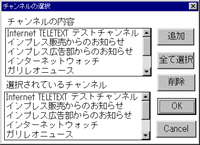
- 「情報の更新」ボタン
- 「手動更新」を選択した場合、この「情報の更新」ボタンをクリックすると最新の情報を取得します。「チャンネル選択」のダイアログボックスが表示されますので、ダウンロードするチャンネルの選択を行ってください。チャンネル選択を終了すると、選択された情報のダウンロードを開始します。
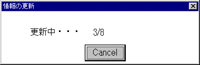
- 「キャッシュのクリア」ボタン
- Internet TELESAVERはTELETEXTサーバーから取得した情報をWindowsディレクトリ下の「telesv」フォルダに格納します。「キャッシュのクリア」ボタンをクリックすると、いままで格納していた情報を削除します。
起動ブラウザの選択
Internet TELESAVERには、タイトル表示箇所やビットマップ表示箇所にマウスをあわせてクリックするとWWWブラウザを起動し、関連したホームページを表示させる機能があります。起動できるWWWブラウザは「Netscape Navigator」と「Microsoft Internet Explore」の2種類のみです。他のWWWブラウザを使用している場合はこの機能は使用できません。なお、使用可能なメモリが足りないような場合には、WWWブラウザが起動できないことがあります。そのような場合は、他のアプリケーションを終了するなどして、空きメモリを増やしてから試してください。画面切り替え速度
Internet TELESAVERは、一定の時間間隔でチャンネルの切り替えを行います。「画面切り替え速度」は、この時間間隔の調整を行います。お好みに合わせて選択してください。フォントの設定
Internet TELESAVERは、表示するテキストのフォントを変更することができます。フォントの「設定」ボタンをクリックするとダイアログボックスが表示されますので、プレビューを見ながら設定を行ってください。パスワードオプション
スクリーンセーバーにパスワードを設定することにより、パスワードを入力しなければスクリーンセーバーを終了することができなくなります。パスワードを設定するには、「プロテクトをかける」をチェックし、「パスワードの設定」ボタンをクリックしてください。表示されたダイアログボックスにパスワードを設定し「OK」をクリックすればパスワードが設定されます。
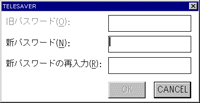
※注意
パスワードを忘れてしまった場合には、Internet TELESAVERを終了することができなくなりますので、注意しましょう。このような場合は、まず、コンピュータをリスタートし、Windowsのディレクトリにあるteletext.iniを「メモ帳」などのテキストエディタで編集します。[TELESAVER]セクションの「パスワード=xxxx」の部分を削除し、[TELESV]セクションの「パスワード保護=1」を「パスワード保護=0」に変更し、保存してください。
マウス操作
Internet TELESAVERは通常のスクリーンセーバーとは異なり、マウスによる操作が可能です。このため、マウスの誤操作によりTELESAVERを終了させようとして、WWWブラウザを立ち上げてしまうような可能性があります。これらの誤操作を防ぐには、「"Alt"キー + マウス」を選択して下さい。こちらを選択すると、"Alt"キーを押下していなければマウスによるTELESAVERの操作を行うことができなくなります。
更新時間間隔
Internet TELESAVERは、自動更新選択時には一定時間毎に情報の更新を行います。ここでは情報の更新をおこなう時間の間隔を設定します。常に最新の情報を表示したい場合には、更新時間間隔を小さくして下さい。回線の混雑を懸念される方は更新時間間隔を大きめに設定してください。